Nas suas últimas férias, você tirou muitas fotos e agora gostaria de renomeá-las, numerá-las progressivamente, para identificá-las mais facilmente. O problema, porém, é que você nunca fez isso antes e, portanto, não sabe qual software usar. Se as coisas são assim, não se preocupe: se quiser, posso dizer a quais recursos recorrer.
Nos próximos parágrafos, de fato, poderei ilustrar como alguns deles funcionam programmi por foto de contagem que, além de serem totalmente gratuitos, também são muito simples de usar. Se você não se considera um especialista em tecnologia, então pode ficar tranquilo, pois, graças às minhas "dicas", certamente poderá concluir o empreendimento que tem em mente.
Então, o que você está fazendo ainda parado aí? Força e coragem: fique à vontade, gaste todo o tempo que precisar para se concentrar na leitura dos próximos parágrafos e, mais importante, coloque em prática as indicações que vou lhe dar, para não ter problemas na numeração de suas fotos. Boa leitura!
Funções padrão do Windows e macOS
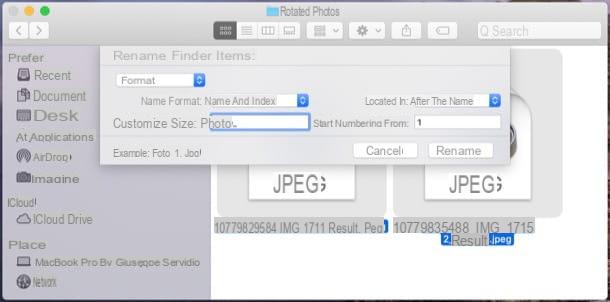
Antes de ver em detalhes como alguns deles funcionam programmi por foto de contagem, deixe-me mostrar alguns funções predefinidas do Windows e macOS que ainda pode ser útil a este respeito.
- No Windows - abra a pasta que contém as fotos que deseja numerar, pressione as teclas Ctrl + A no teclado (ou pressione e segure o Ctrl e, em seguida, clique nas fotos individuais, se não quiser atuar em todas elas) e pressione sim F2. Neste ponto, escreva o novo nome você pretende atribuir aos arquivos selecionados, vamos Transmissão no teclado e, como que por "mágica", as fotos serão renomeadas e numeradas progressivamente. Simples, certo?
- No macOS - abra a pasta que contém as fotos a serem numeradas, selecione-as, clique com o botão direito em qualquer uma delas e, no menu que se abre, clique no item Renomear elementos [N]. Na caixa que aparece na parte superior da janela, escolha o item Formato, de modo a atribuir um novo nome às fotos e numerá-las progressivamente e, em seguida, use os menus e campos de texto que você vê na tela para especificar o formato do nome, o número com o qual iniciar a numeração, etc. Por fim, clique no botão Renomear, para concluir a operação.
XnConvert (Windows / macOS / Linux)
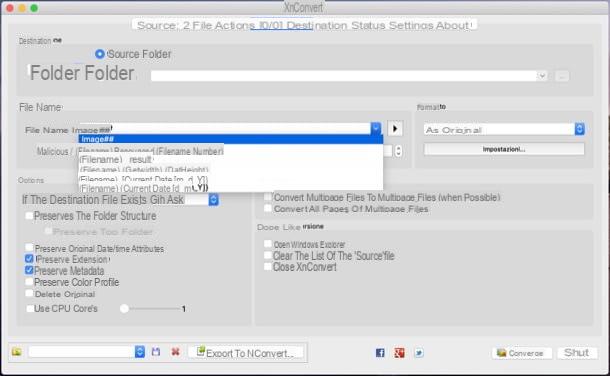
Um ótimo programa para numerar fotos é XnConvert, que é gratuito e está disponível para Windows, macOS e Linux. Ele permite que você edite fotos em lotes, ou seja, "em série", por isso é perfeito para renomear fotos atribuindo-lhes um número progressivo.
Para usá-lo, baixe o XnConvert no seu computador. Vá, portanto, ao site do programa e, se estiver usando Windows, clique em um botão entre Configuração do Win 64 bits e Configuração do Win 32 bits (dependendo da versão do sistema operacional em seu PC). Se você usar um Macem vez disso, clique no botão Mac DMG 64 bits.
Quando o download for concluído, se você estiver usando Windows, abra o arquivo .exe baixado e clique no botão Sim. Em seguida, clique no botão OK, selecione o item Eu aceito os termos do contrato de licença, pressiona o botão para a frente, quatro vezes seguidas e, por fim, clique nos botões Instalar e final.
Se você estiver usando MacOSEm vez disso, abra o pacote .dmg que você tem, arraste oÍcone XnConvert na pasta Aplicações, clique com o botão direito sobre ele e selecione o item Apri duas vezes seguidas. Isso deve ser feito apenas na primeira inicialização do programa, para "substituir" as limitações impostas pelo macOS ao software de fontes não certificadas.
Na janela principal do XnConvert, selecione a aba Origem no topo, clique no botão Arquivo Aggiungi localizado na parte inferior e selecione as fotos que deseja numerar progressivamente. Então vá para o cartão destino, abra o menu Nome do arquivo e selecione o texto Imagem##. Se quiser, você pode substituir o texto "Imagem" com um nome à sua escolha: o importante é não apagar a peça "##".
Feito isso, marque a opção Pasta (acima), clique no botão (...) à direita e, após selecionar a pasta de destino onde salvar as fotos numeradas, clique no botão Convertido, canto inferior direito. As fotos serão numeradas progressivamente e serão salvas na pasta de destino recém-escolhida.
IrfanView (Windows)
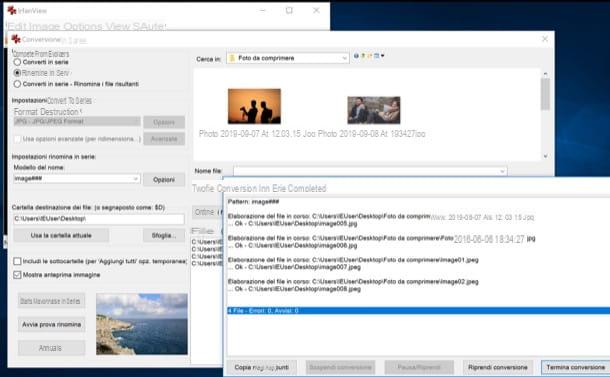
IrfanView é um visualizador de imagens muito famoso para Windows que permite visualizar todos os principais formatos de arquivos gráficos e personalizar fotos com vários efeitos. Inclui toneladas de recursos avançados, incluindo aqueles para converter e renomear fotos em lote. O software é extremamente rápido e leve, características que o tornam ideal até mesmo para computadores mais antigos e / ou menos equipados do ponto de vista do hardware.
Para continuar, você deve primeiro fazer o download do IrfanView no seu PC. Portanto, conectado ao site do programa, clique no botão vermelho Baixar colocado no centro da página, sob o título 32-BIT o 64-BIT, dependendo da versão do Windows que você está usando. Na nova página que se abre, confirme a operação clicando no botão verde Faça o download.
Quando o download for concluído, abra o arquivo .exe obtido e, para finalizar a configuração, primeiro clique no botão Sim e, em seguida, para a frente quatro vezes seguidas e Feito.
Por fim, traduza a interface do IrfanView: volte para o site do programa, selecione o item Idiomas na parte superior, clique no link Installer localizado na entrada cidade, abra o arquivo .exe você obteve e clique nos botões Corre, Sim, Instalar e OK.
Neste ponto, na janela principal do IrfanView, abra o menu Opções localizado na parte superior, selecione o item Mudar idioma…, clique no texto ITALIAN.DLL na caixa à direita e depois clique no botão OK.
Depois de ter traduzido a interface do programa para o português, acesse o menu Arquivo> Converter / Renomear em lote ... e, na janela que se abre, coloque a marca de seleção ao lado do item Renomear em série, abra o menu Cerca em (canto superior direito) e selecione o caminho onde as fotos de seu interesse estão localizadas.
Agora clique no botão Navegar ... localizado à esquerda, selecione o pasta no qual exportar as imagens ao final das modificações e ao clicar no botão Adicionar tudo (o Adicionar, se quiser atuar apenas em algumas fotos), clique nos botões Iniciar ações em série e Concluir conversão.
Utilitário de renomeação em massa (Windows)
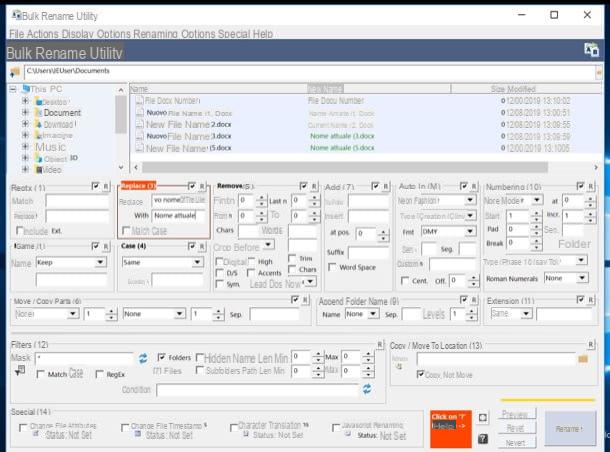
Como o nome indica claramente, Renomear Utilitário em Massa é um utilitário gratuito que permite renomear arquivos em lotes. Usando-o, você pode renomear centenas de arquivos (e fotos) simultaneamente com base em vários critérios automáticos, como a data em que as fotos foram tiradas ou outras informações tiradas dos dados EXIF das imagens.
É muito fácil de usar e extremamente leve: isso significa que pode ser usado sem hesitação, mesmo em computadores menos potentes. Também permite alterar a data de criação ou última modificação dos arquivos. É compatível com todas as versões principais do Windows.
Para usá-lo, primeiro baixe o aplicativo em seu PC: conecte-se à página de download e clique no botão Instalar o utilitário Bulk Rename. Quando o download for concluído, abra o arquivo .exe você obteve e clique no botão Sim. Em seguida, coloque a marca de seleção na caixa Aceito o contrato, clique no botão Próximo, quatro vezes seguidas e, em seguida, pressiona os botões Instalar e Terminar.
Depois de instalar o Bulk Rename Utility, selecione o pasta em que as fotos que você deseja renomear e numerar progressivamente estão localizadas usando a barra lateral no canto superior esquerdo, em seguida, escolha o arquivo para renomear usando o mouse ou usando combinações de teclas Ctrl + A, para selecionar todos eles, ou Ctrl + clic, para selecionar fotos individuais.
Neste ponto, use os deuses campos localizado na parte inferior da janela para concluir a operação. Por exemplo, usando o campo Arquivo (2) você pode aplicar o mesmo nome a todas as fotos e numerá-las progressivamente enquanto usa o campo numeração você pode adicionar uma numeração personalizada no nome a ser atribuído às fotos.
Depois de decidir como renomear e numerar as fotos de seu interesse, clique no botão Rebatizar, localizado no canto inferior direito, para concluir a operação.
Outros programas para numerar fotos
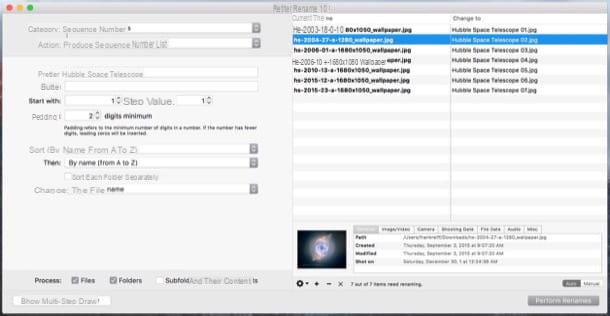
Há muitos outros programas para numerar fotos que merecem ser levados em consideração: abaixo recomendo alguns que poderiam ser para você.
- XnView (Windows / macOS / Linux) - é um dos melhores softwares para visualização e gerenciamento de fotos digitais, feito pelos mesmos desenvolvedores do XnConvert. Ele permite que você trabalhe com todos os principais formatos de arquivos gráficos, fornecendo ao usuário uma ampla gama de funções avançadas. Entre eles, existe um que permite renomear várias imagens ao mesmo tempo, usando nomes personalizados associados a sequências numéricas automáticas.
- Renamer avançado (Windows) - é um aplicativo que, graças à sua interface bem organizada, permite renomear e numerar fotos e arquivos de vários tipos de forma bastante simples.
- Better Renamer (macOS) - é um aplicativo, disponível apenas para macOS, que permite renomear e numerar progressivamente arquivos de qualquer tipo, inclusive fotos. Está pago: custa 21,99 euros.


























